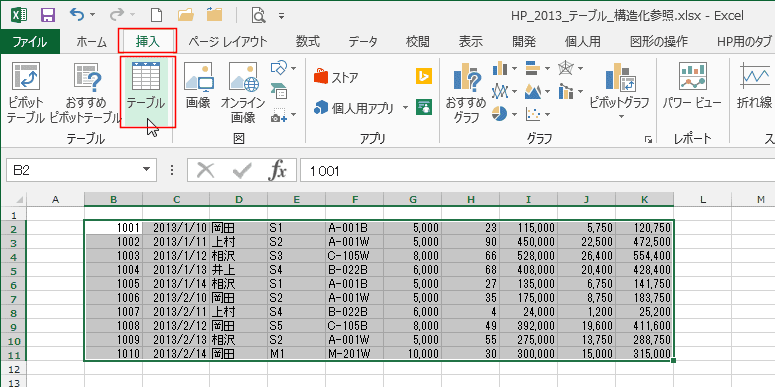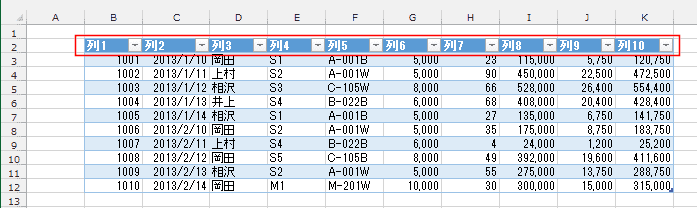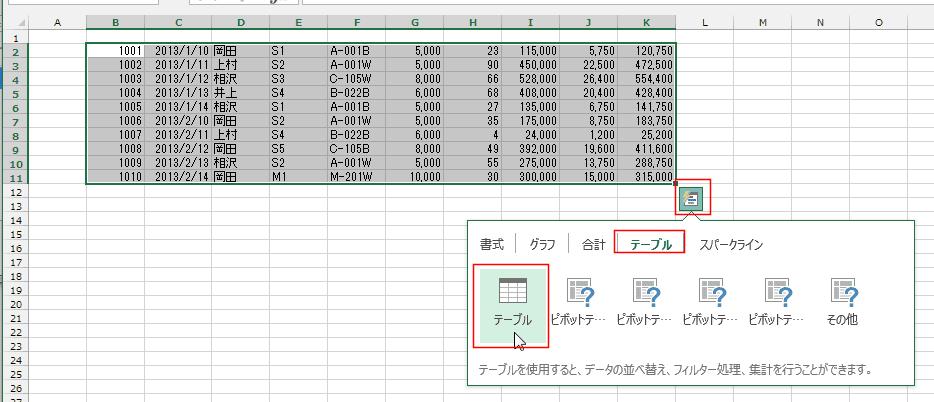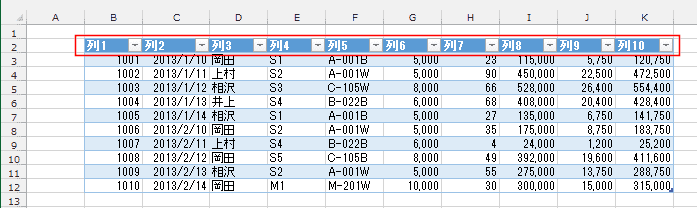-
よねさんのExcelとWordの使い方 »
-
エクセル2013基本講座:目次 »
-
テーブル機能 »
-
列見出しのないデータからテーブルを作成する
- テーブル機能を使うと便利なことが多々あります。
テーブルを作成するデータに列見出しがないケースでの作成方法について書いています。
列見出しのあるデータの場合は テーブルを作成する/解除する をご覧ください。
列見出しのないデータからテーブルを作成する Topへ
- 下図のように、データのみで構成されているリストからテーブルを作成します。
- データ範囲を選択します。
- [挿入]タブのを選択し、[テーブル]グループの[テーブル]を実行します。
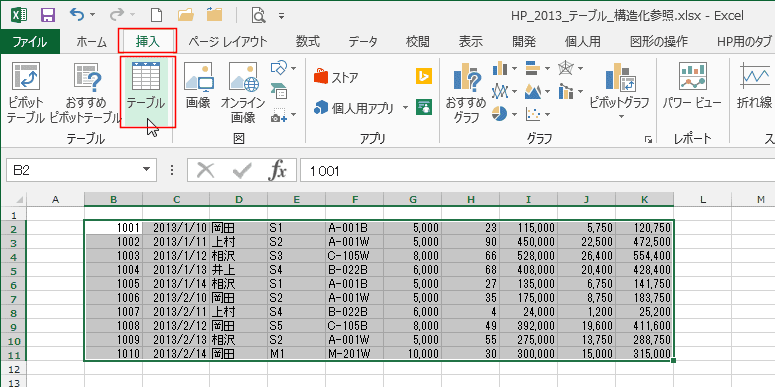
- 選択していた範囲が「テーブルに変換するデータ範囲を指定してください」に表示されます。
「先頭行をテーブルの見出しとして使用する」のチェックを外します。
[OK]ボタンをクリックします。

- 選択していたデータ範囲がテーブルに変換されました。
列見出しが挿入されました。元のデータは1行下へ移動しています。
列見出しには「列1」「列2」・・・ と既定の列見出し名が入力されています。
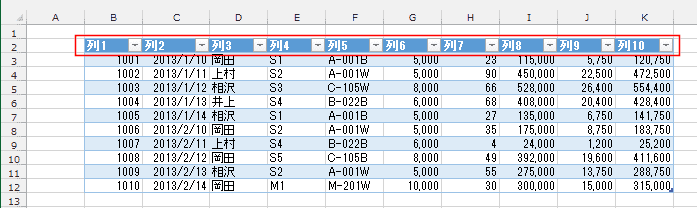
- Excel2013の新機能である[クイック分析]からテーブルを作成することもできます。
- データ範囲を選択します。
- [クイック分析]をクリックして、[テーブル]タブをクリックし[テーブル]をクリックします。
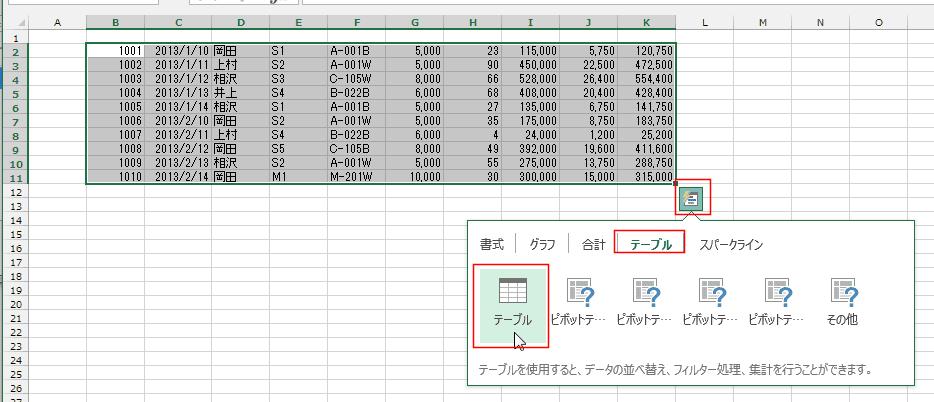
- 選択していたデータ範囲がテーブルに変換されました。
列見出しが挿入されました。元のデータは1行下へ移動しています。
列見出しには「列1」「列2」・・・ と既定の列見出し名が入力されています。
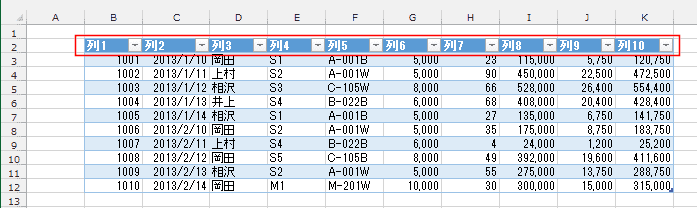
よねさんのExcelとWordの使い方|エクセル2013基本講座:目次|テーブル機能|エクセル2013基本講座:列見出しのないデータからテーブルを作成する